Roon im Test: Wie gut ist das gehypte Musikserver-System wirklich?
 Bild: Roon Labs
Bild: Roon LabsRoon nur als Musikverwaltungssoftware zu bezeichnen, würde dem Service nicht gerecht werden. Vielmehr bietet Roon die Möglichkeit, dein komplettes Musik-Universum an einem Punkt zusammenzuführen. Roon schafft die Verbindung zwischen allen Aspekten der heimischen Musiksammlung und ist Musikplayer, Server-Anwendung und Musikkatalog zugleich.
Roon wächst stetig. Mehr und mehr Hersteller integrieren die Software in ihre Geräte oder machen sie kompatibel. Die Funktionen und Möglichkeiten, die Roon mitbringt, sind vielfältig. In diesem Ratgeber zeigen wir dir die Welt von Roon und wie sie funktioniert.
Was ist Roon?
Roon ist ein Allround-Tool, das Musikstreaming, digitalisierte Musik, heruntergeladene sowie physische Musikkäufe und mehr verbindet. Dabei wird Roon jedoch nicht zu einem Dschungel komplizierter Software verschiedener Hersteller. Alle praktischen Features kommen unter einem Dach zusammen. Roon hat sich als Ziel gesetzt, die Ästhetik analoger Musik in die digitale Welt zu bringen und zur einzigen Adresse für deine gesamte Musik zu werden.
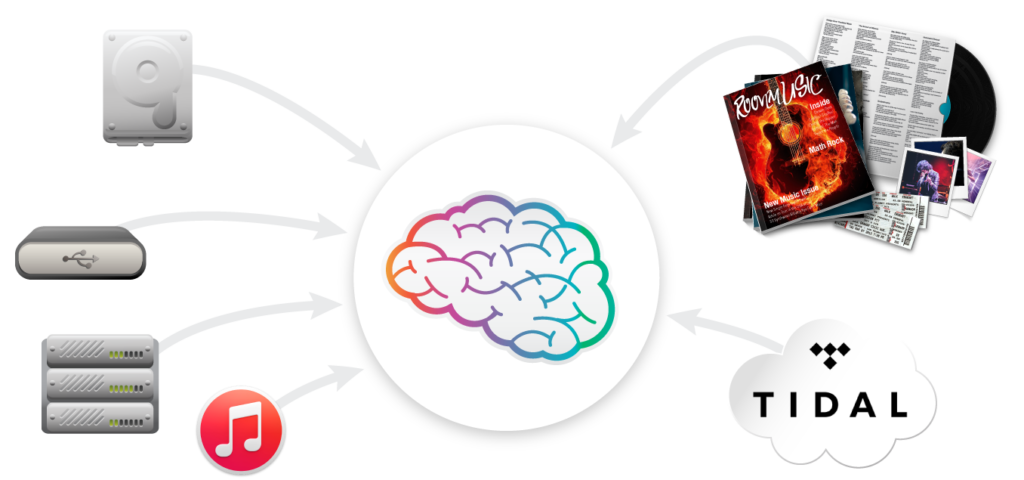
Bei früheren Plattenkäufen waren Albumcover, Tracklisten, Booklets, Informationen und Songtexte als selbstverständliche Zusätze dabei. Mit der Digitalisierung der Musik gingen sie mehr und mehr verloren. Roon greift bei der Sortierung und Verbindung deiner Musik auf eine große Datenbank zurück und ergänzt automatisch Albumcover, Infos zum Künstler, Songtexte und vieles mehr. Somit kommst du mit Roon dem Erlebnis wieder näher, das Musik damals ausmachte.
Wie funktioniert Roon?
Jedem Roon-Setup liegt der sogenannte Roon Core zugrunde. Der Roon Core ist der zentrale Knotenpunkt des Roon-Netzwerks. Vom Core reicht die Verbindung zu deinem Netzwerkstreamer, deinem Smartphone oder auch deinem Multiroom-System. Hier liegen auch deine Dateien, und von hier aus geschieht der Zugriff auf eingebundene Streaming-Dienste.
Die Aufgabe des Roon Core können verschiedene Devices übernehmen. In vielen Fällen wird das ein Mac oder ein PC sein. Der Roon Core lässt sich aber auch über den heimischen NAS-Server einrichten.
Falls du die Möglichkeit hast, den Roon Core über einen NAS-Server einzurichten, hat das den Vorteil, dass du jederzeit vom Tablet oder Smartphone auf deine Roon-Inhalte zugreifen kannst. Dafür musst du in dem Fall nicht speziell einen Rechner einschalten. Der Musikserver Nucleus von Roon kann die Aufgabe als „Gehirn“ des Systems ebenfalls übernehmen.

Roon bietet hierfür sogar seinen eigenen Server an, den Roon Nucleus. Mit der vorinstallierten Roon-Core-Software bist du mit dem Roon Nucleus sofort startbereit für dein Roon-Netzwerk. Welche Netzwerkstreamer, AV-Receiver oder Verstärker Roon unterstützen, erfährst du in den ausführlichen Listen auf der Roon-Website unten unter Roon Core servers.
Die Roon-Software
Die Roon-Software ist vom Rechner, über Smartphone oder Tablet verfügbar. Viele Netzwerkstreamer, Smart Speaker und Co. sind entweder mit Roon kompatibel oder mit dem Roon-System ausgestattet (siehe Roon Ready und Roon Tested). Die Benutzeroberfläche funktioniert auf allen Plattformen gleich und du kannst deine Musik von allen eingebundenen Geräten gleichermaßen abspielen. Der Roon Core, also das Herzstück eines jeden Roon-Systems, ist bildet auch hier den Mittelpunkt des Systems.
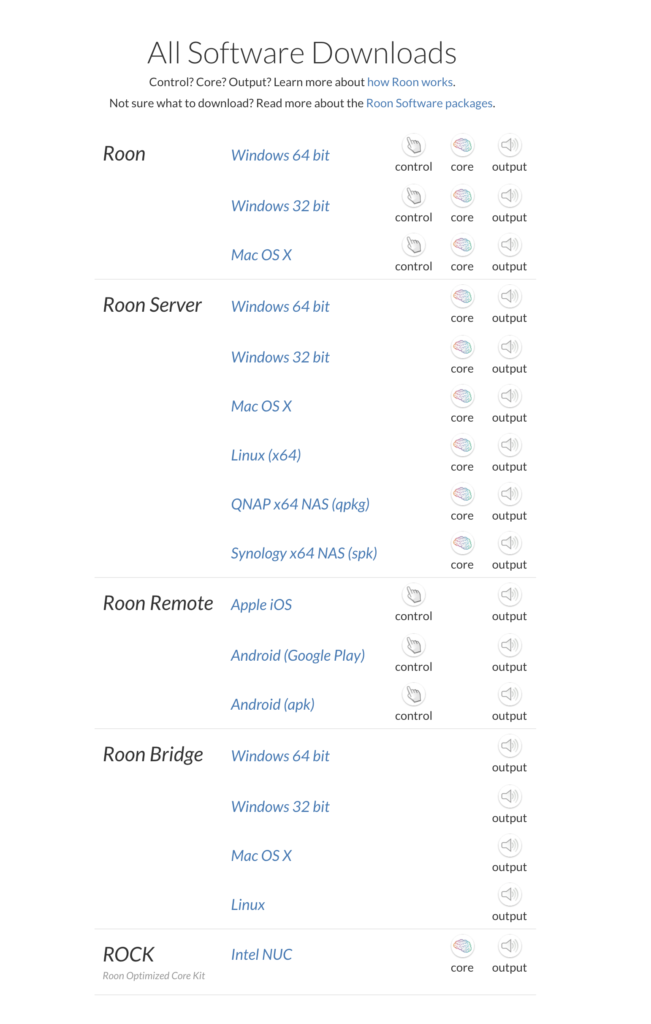
Falls du keinen NAS- oder speziellen Medienserver besitzt, macht es Sinn, den Roon Core auf einem Desktop-Computer oder Laptop zu installieren. Wir haben beim Ausprobieren von Roon ein lokales Synology-NAS-System als Core verwendet. Nach der Installation der Roon-Server-App richtest du diesen als Core-Einheit ein.
Roon Ready und Roon Tested
Die vielen möglichen Endpoints oder Zonen sind mit dem Roon Core verbunden. Sie geben die Inhalte wieder, die von deiner Festplatte, deinem Server oder von Streaming-Diensten kommen. Eine Vielzahl an Geräten wie Netzwerkstreamer, AV-Receiver oder auch Verstärker unterstützen Roon. So kannst du über ein Steuergerät wie den Rechner oder dein Smartphone deinen Netzwerkstreamer etc. als sogenannte Zone (Wiedergabegerät) hinzufügen.

Roon unterscheidet dabei zwischen Roon-Ready- und Roon-Tested-Geräten. Beide können Musik aus deinem Roon-System über das jeweilige Gerät wiedergeben. Roon Tested bedeutet, dass das jeweilige Gerät kompatibel mit dem Roon-System ist und Inhalte aus deiner Sammlung über dein Roon-Netzwerk empfangen und abspielen kann.
Das Attribut Roon Ready geht einen Schritt weiter. Die Hersteller haben in Zusammenarbeit mit Roon den Programmcode RAAT (Roon Advanced Audio Transport) integriert und speziell abgestimmt. RAAT bietet den Vorteil eines stabileren und sichereren Streamings in jedem Format mit einer Bitrate von bis zu 24 bit/384 kHz zwischen dem Roon Core und den Wiedergabegeräten. Außerdem sind weitere Steuerungselemente wie Anzeige der Wiedergabe und Lautstärkesteuerung integriert.
Hier findest du eine vollständige Liste aller Hersteller und Modelle, die Roon Tested oder Roon Ready sind.
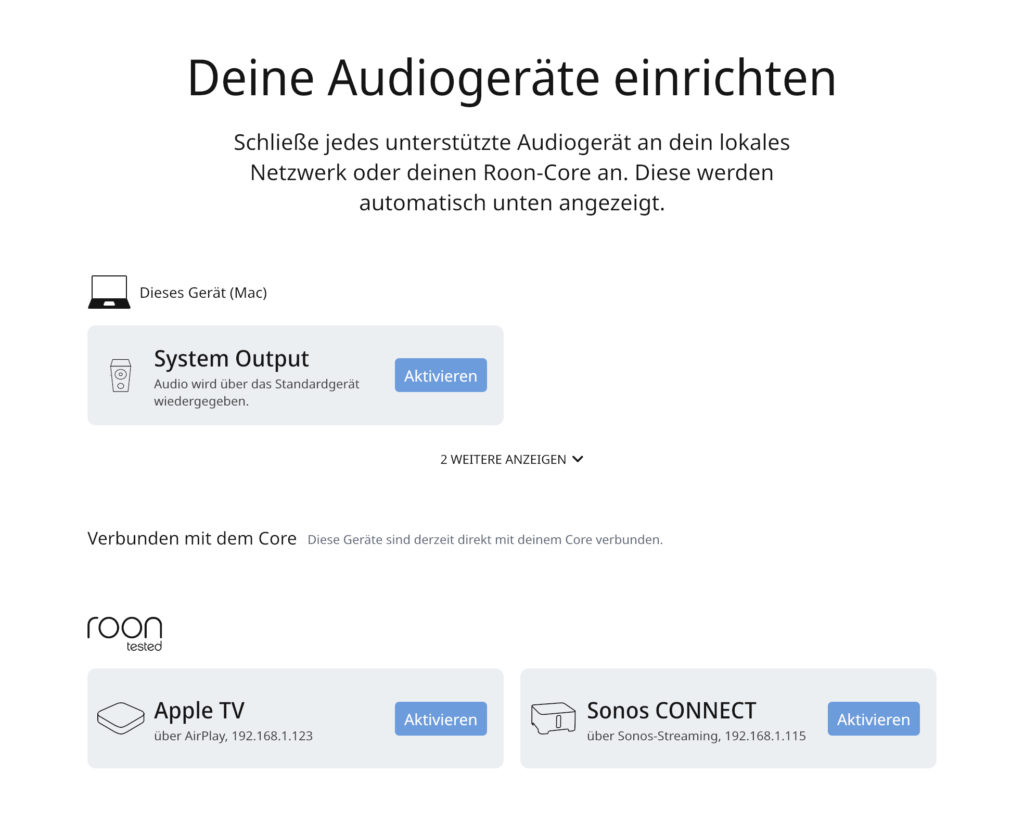
Auch auf AirPlay-Geräten lassen sich Inhalte von Roon wiedergeben. So konnten wir auch auf einem Apple TV 4K eine Wiedergabezone einrichten. Die Einrichtung ist ebenfalls kinderleicht. Nach dem Klick auf das Aktivieren-Feld beim Apple TV erscheint der AirPlay-Code auf dem mit dem Apple TV verbundenen Bildschirm. Den Code gibst du im Passwort Fenster ein, das sich in der Roon-Anwendung öffnet, und schon kannst du deinen Apple TV zur Wiedergabe nutzen.
Tidal und Qobuz in Roon
Roon hat den Anspruch, alle Facetten des Musikhörens zu vereinen. Da darf Musikstreaming in heutigen Zeiten nicht fehlen. Die beiden Streaming-Dienste Tidal und Qobuz sind in Roon mit von der Partie. Die Integration der Streaming-Kataloge geschieht dabei vollkommen nahtlos. Voraussetzung dafür ist ein separat bezahltes Tidal- und/oder Qobuz-Abonnement.
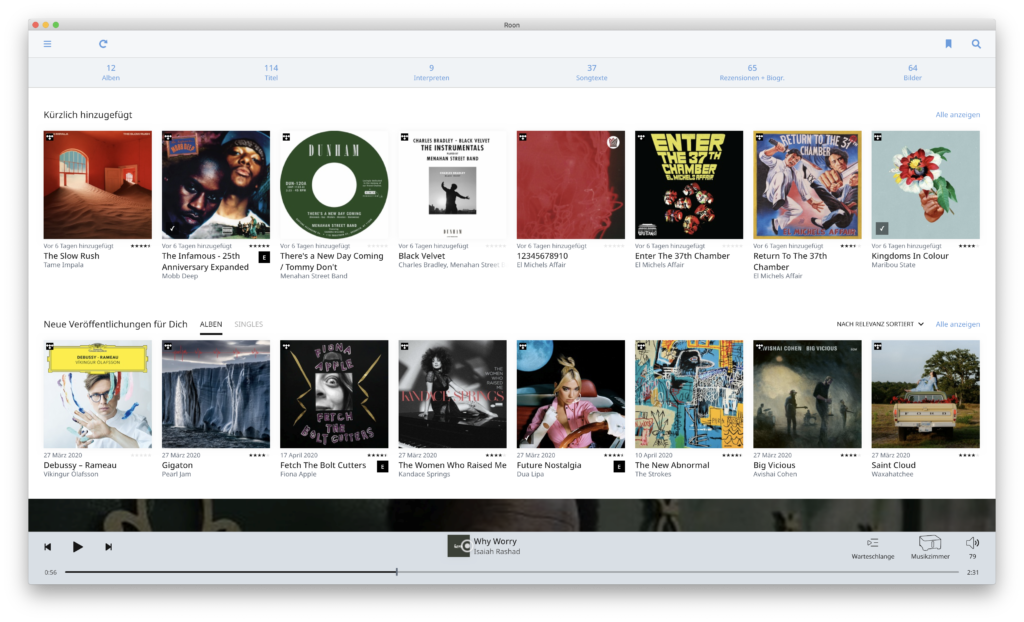
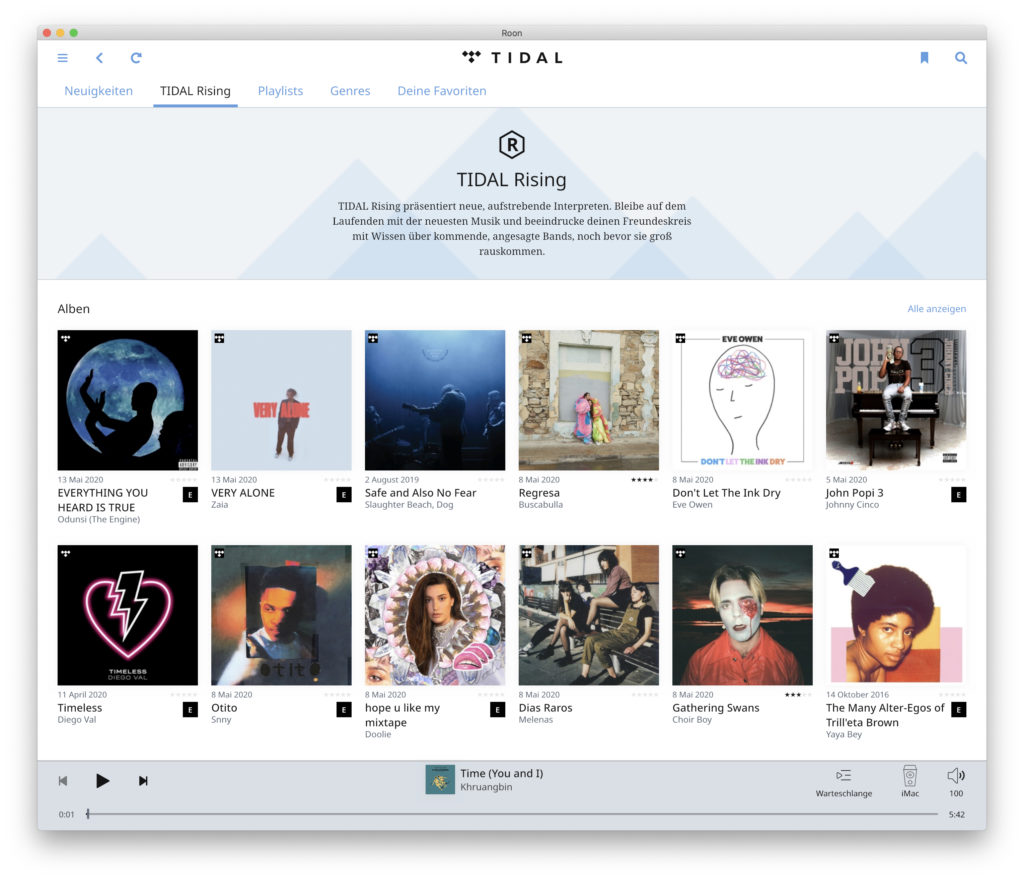
Du wirst mit einer übersichtlichen Startseite begrüßt. Hier findest du eine gut designte Zusammenstellung deines Katalogs. Dabei unterschiedet Roon nicht, aus welcher Quelle die Inhalte stammen. In der oberen Zeile der kürzlich hinzugefügten Inhalte siehst du die letzten Neuankömmlinge in deiner Sammlung. Jene, die von Tidal oder Qobuz stammen, sind durch ein kleines Logo in der linken oberen Ecke gekennzeichnet. Sie erscheinen neben allen weiteren Inhalten, die von deinem Server oder deiner Festplatte stammen. Die Suche im Katalog von Tidal oder Qobuz funktioniert problemlos über den Rechner oder per Roon Remote App.
In Roon ist die gesamte Welt von Tidal verfügbar. Dazu zählen Charts, Empfehlungen, Neuigkeiten und vieles mehr. Spezielle Funktionen von Tidal, wie empfohlene Alben und Playlists, Neuveröffentlichungen, Top-Alben und vieles mehr, sind über die integrierte Tidal-Plattform zu erreichen. Integrierte Streaming-Dienste erreichst du über Roon ohne jede Einschränkung und bist nie gezwungen, auf die Plattformen von Tidal oder Qobuz zu wechseln.
Laut Roon sollen bald weitere Streaming-Anbieter folgen. Der Marktführer Spotify lässt allerdings auf sich warten und behält seine Dienste lieber „im eigenen Haus“. Mit Blick auf die typische Apple-Politik lässt sich vermuten, dass auch Apple-Music-Nutzer auf den Streaming-Dienst in Roon verzichten müssen. Welche weiteren Anbieter zukünftig noch per Roon erreichbar sein werden, ist bisher unklar. Aufgrund des HiFi-Angebots auf der Plattform hoffen einige Deezer-Nutzer auf eine baldige Integration. Roon hat sich bisher noch nicht offiziell geäußert, ob und wann Deezer-Fans über Roon auf ihre Inhalte zugreifen können.
Gerippte CDs, digitalisierte Platten und Musik-Downloads
Physische oder digitale Musikkäufe finden in Roon ebenfalls Platz. Falls vorhanden, ergänzt Roon bequem direkt alle weiteren Extras anhand der Metadaten des Titels. So erscheinen die Songtexte der vor 15 Jahren gekauften CD auf dem Bildschirm, und das Cover deines Lieblingsvinyls findet den Weg auf dein Smartphone – automatisch.
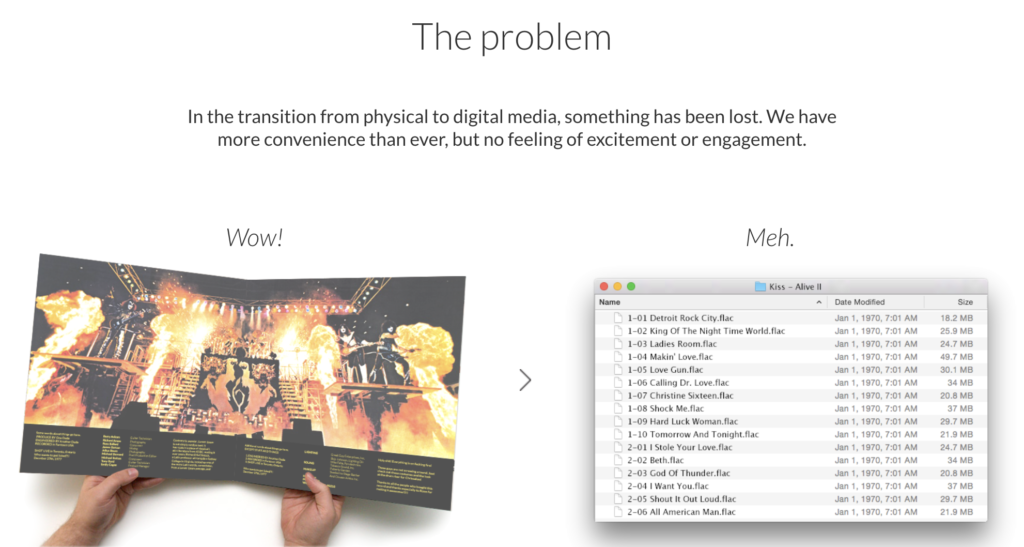
Online gekaufte MP3-Dateien lassen sich ebenfalls deiner Mediathek hinzufügen, indem du sie in das Verzeichnis deines Roon Cores bewegst. Die Software erkennt automatisch Titel und Interpret und platziert die Stücke passend in deiner Roon-Mediathek. Zum Ausprobieren haben wir zwei CDs gerippt und im FLAC-Format auf dem Roon Core gespeichert. Sie erscheinen nach dem Upload mit Cover und allen übrigen Metadaten auf dem Startbildschirm und sind als NEW am oberen Rand gekennzeichnet.
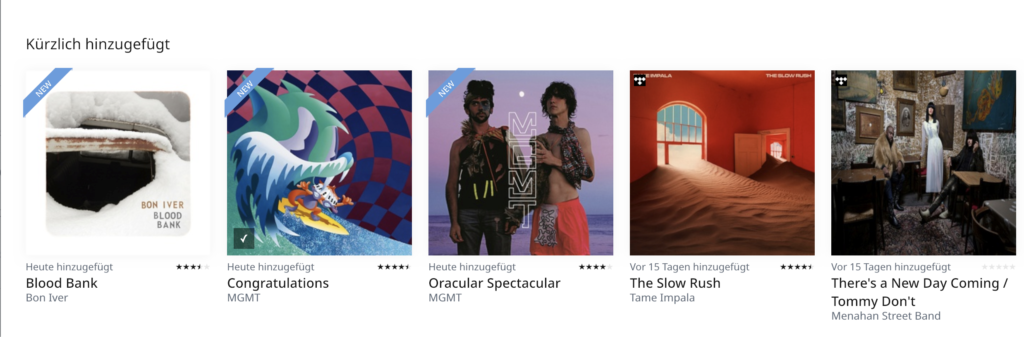
Nach dem gleichen Prinzip funktioniert das Hinzufügen aus jeder anderen Quelle. Beim Online-Riesen Amazon gibt es beispielsweise die Auto-Rip-Funktion. Damit lassen sich physisch gekaufte Medien aus Amazon im MP3-Format herunterladen. Auch solche Dateien lassen sich anschließend problemlos in den von dir gewählten Ordner deines Roon-Cores laden. Anschließend findest du sie mit allen zugehörigen Metadaten in deiner Roon-Mediathek.
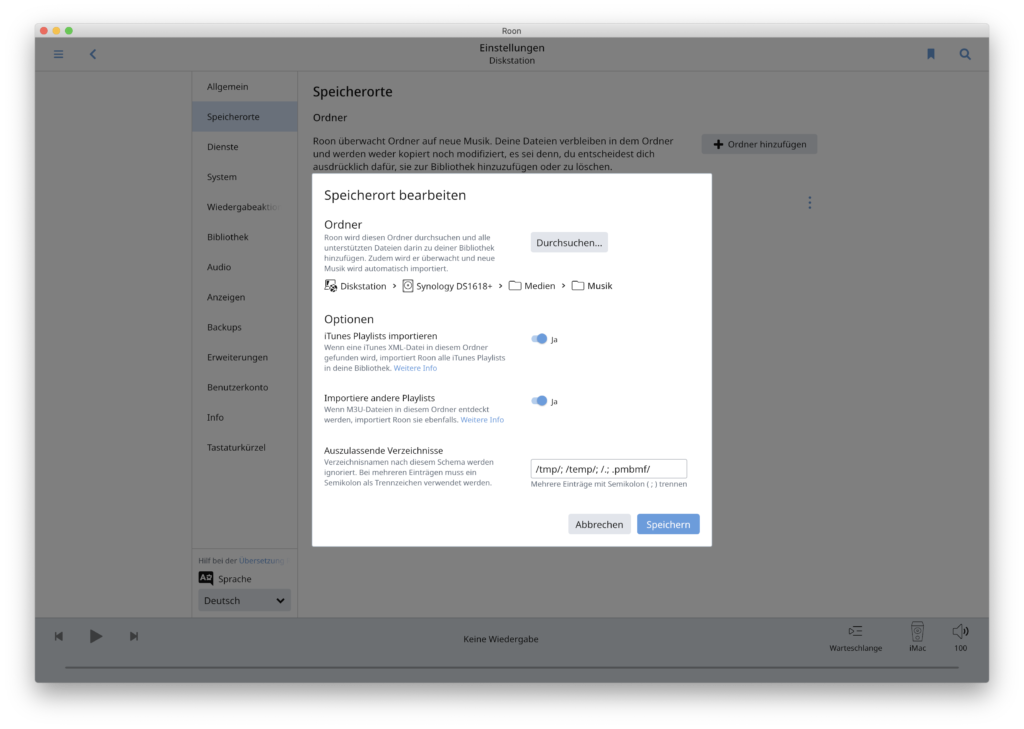
Bei iTunes gekaufte Musik lässt sich ebenfalls kinderleicht bei Roon integrieren. Hierfür aktivierst du in den Speicher-Einstellungen die Option iTunes Playlists importieren. Schon erscheinen deine Dateien aus dem Musikprogramm von Apple im Kosmos von Roon.
Roon Control und Roon Remote
Die Roon Remote App funktioniert auf dem Tablet und Smartphone und bietet alle Möglichkeiten, die auch die Roon Control App bietet. Davon ausgenommen ist lediglich die Möglichkeit, das jeweilige Roon-Remote-Gerät auch als Roon Core zu konfigurieren. Liegt dein Roon Core jedoch auf einem Server, reicht dein Smartphone oder Tablet zur Steuerung der Welt von Roon.
Sowohl von Android-Systemen als auch von iPad und iPhone kannst du auf deine gesamte Mediathek zugreifen und die Wiedergabe auf all deinen Geräten steuern. Über die Remote-App kannst du außerdem den wahlweise integrierten Streaming-Dienst Tidal oder Qobuz durchsuchen und Titel hinzufügen und wiedergeben.
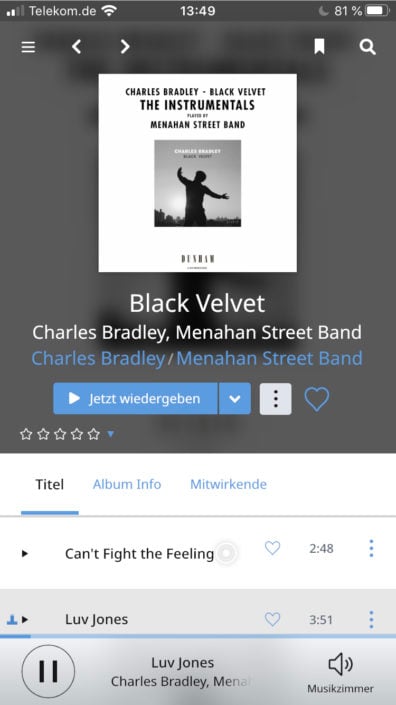
Du entscheidest per Smartphone, Tablet, Mac oder PC, welche Musik Roon in welcher Zone wiedergibt. Dabei kannst du in jeder Wiedergabezone unterschiedliche Musiktitel abspielen, einzelne Zonen pausieren, die Lautstärke individuell einstellen oder mehrere Zonen zusammenfassen, um sie gleichzeitig zu steuern.
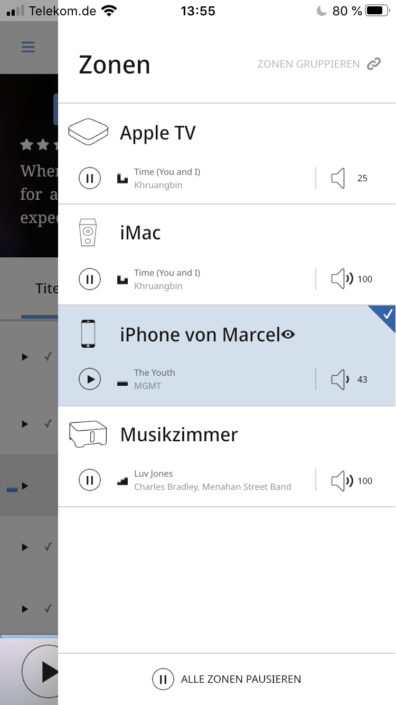
Musikwiedergabe und Bedienung
Nach dem Vernetzen und dem Integrieren deiner Inhalte in dein Roon-System geht es nun um die Bedienung. Roon ist sehr übersichtlich und bietet den Vorteil, dass alle Anwendungen auf der gleichen Design-Grundlage basieren. Somit „fühlt“ sich die Bedienung auf allen Geräten gleich an und die intuitive Bedienung funktioniert sehr unkompliziert.
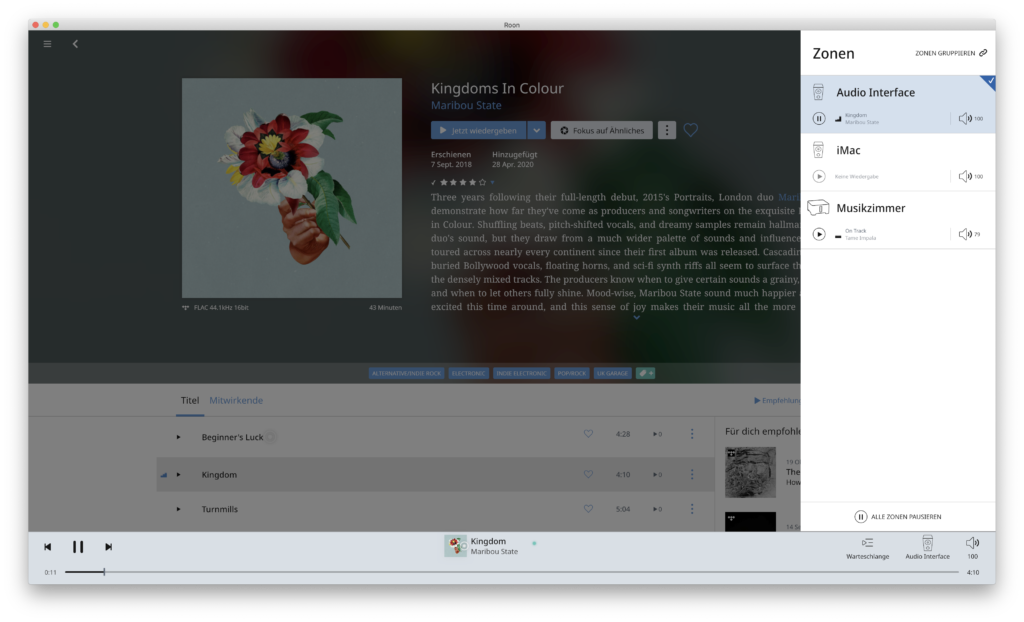
Auf dem Mac oder Windows-PC befindet sich der aktuelle Titel mit den verschiedenen Bedienelementen platzsparend am unteren Bildschirmrand. Du kannst außerdem auf die Wiedergabezonen zugreifen, die dann in einer Liste am rechten Bildschirmrand erscheinen. Nach dem gleichen Prinzip funktioniert die Remote App, in der du ebenfalls Zugriff auf alle Funktionen und die Wiedergabe von Roon hast.
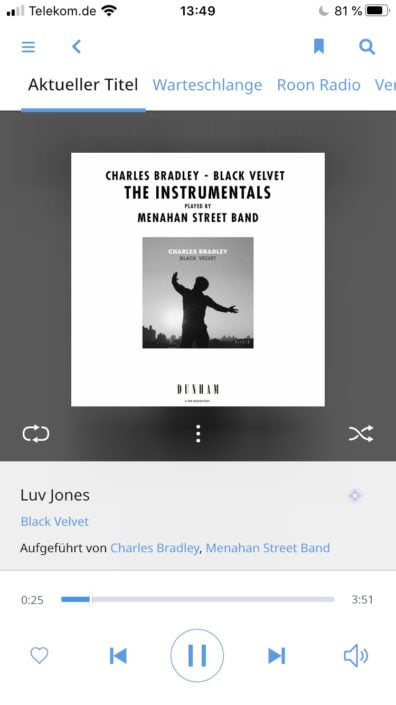
Lohnt sich Roon für mich?
Roon ist für alle eine Überlegung wert, deren ausführliche Musiksammlung aus verschiedenen Quellen stammt, denn damit kannst du alle Stücke übersichtlich zusammenführen. Wegen der hochaufgelösten Übertragung eignet sich Roon außerdem für alle HiFi-Fans, die ihre Musik in Formaten wie FLAC hören. Roon schafft es, durch seine einfache Bedienung und ein geniales System, Abhilfe für viele Musikfans zu schaffen. Mit Roon sind keine Umwege über mehrere Hersteller mehr nötig. Alle Inhalte finden in einem System Platz.
Besitzt du mehrere Wiedergabegeräte und möchtest diese zentral steuern können, so hast du mit Roon die Möglichkeit, all das unter einen Hut zu bekommen. Zu beachten ist natürlich, dass die heimischen Geräte wie Netzwerkstreamer, AV-Receiver und Co. mit Roon funktionieren. Hier kommst du zur Liste der kompatiblen Geräte.
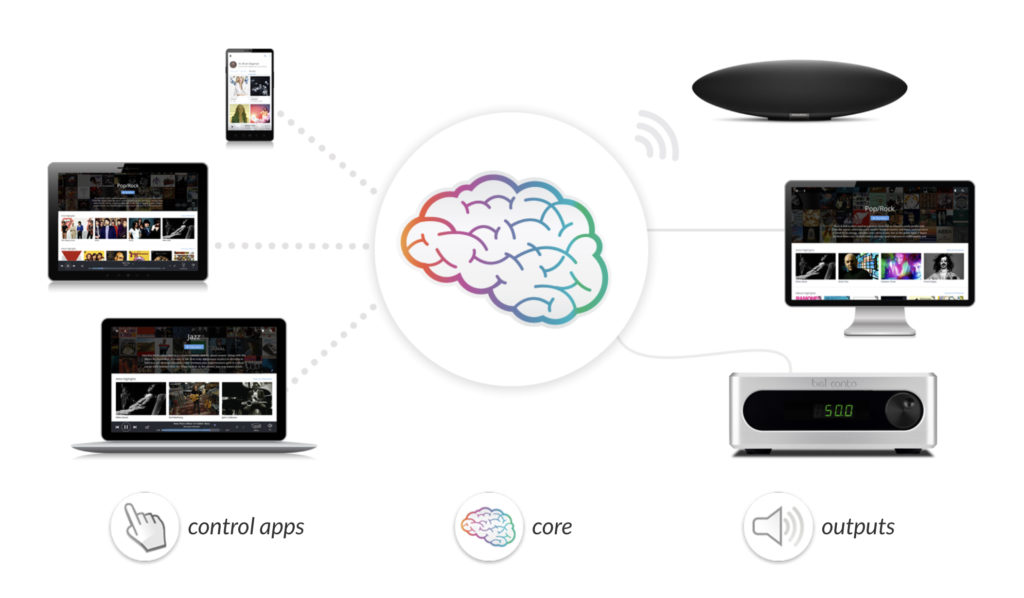
Zusätzlich solltest du einen PC oder MAC besitzen, auf dem du die Roon-Software und gegebenenfalls den Roon Core installieren kannst. Den Roon Core auf einem NAS-, Musik- oder dem Nucleus-Server von Roon zu installieren, ist noch komfortabler. In diesem Fall ist ein Rechner kein Muss. Deine Daten liegen auf dem Core-Server und du steuerst sie per Smartphone oder Tablet an.
Was kostet Roon?
Das smarte Musiktool Roon ist in zwei verschiedenen Modellen erhältlich. Zuerst einmal kannst du Roon zwei Wochen lang vollkommen kostenlos testen, um dich damit vertraut zu machen. Anschließend hast du die Möglichkeit, den Dienst zu einem Preis von jährlich 119,88 US-Dollar (entspricht aktuell ca. 110 Euro) zu abonnieren.
Alternativ kannst du dich auch für eine einmalige Zahlung entscheiden. Die kostet für eine lebenslange Nutzung 699,99 US-Dollar (entspricht aktuell ca. 640 Euro). Daher solltest du bei einem lebenslangen Kauf sicher sein, dass du Roon für mindestens sechs Jahre nutzt, damit sich der stolze Preis lohnt.
Ist Roon für dich interessant? Oder nutzt du Roon vielleicht bereits? Teile deine Meinung und Erfahrungen in den Kommentaren mit der Community!







Damit du kommentieren kannst, logge dich ein mit deinen Hifi-Forum-Zugangsdaten oder registriere dich hier kostenlos.